如何路由器连接宽带?
在现代生活中,路由器已成为连接互联网和我们设备的桥梁,以下是如何将路由器连接到宽带的详细步骤:
1、准备工作
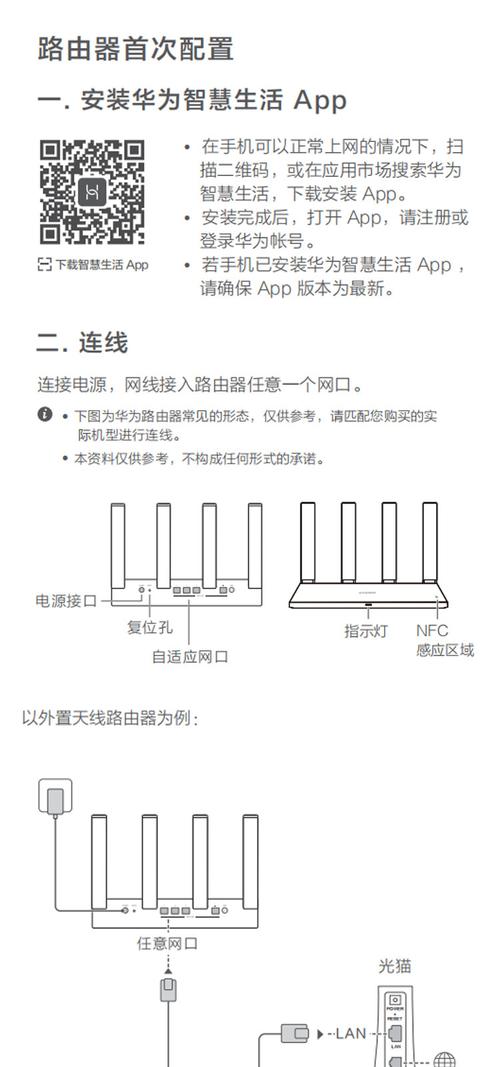
设备材料:确保有路由器、电源适配器以及网线,路由器包装里都会附带这些基础配件。
位置选择:找到合适的位置放置路由器,最好是靠近电源插座和宽带接口的地方,避免线路过长导致信号衰减。
2、硬件连接
连接电源:把电源适配器插上,连接到路由器上,然后再把适配器插入电源插座,路由器上的指示灯应该会亮起,表示路由器已经通电,如果灯光正常闪烁,说明路由器正在启动,稍等片刻,直到指示灯稳定。
连接宽带:把网线的一头插入路由器的WAN(广域网)接口,一般这个接口的颜色和形状都和其他接口有所不同,容易辨认,另一头则需要连接到你的宽带调制解调器(光猫)上。
3、设置路由器

输入管理地址:打开电脑桌面上的IE浏览器,清空地址栏并输入路由器管理IP地址(常见的有192.168.0.1或192.168.1.1),回车后弹出登录框,部分路由器使用tplogin.cn登录,路由器的具体管理地址建议在壳体背面的标贴上查看。
登录管理界面:初次进入路由器管理界面,为了保障设备安全,需要设置管理路由器的密码,请根据界面提示进行设置,部分路由器需要输入管理用户名、密码,均输入admin即可。
开始设置向导:进入路由器的管理界面后,点击“设置向导”,点击“下一步”。
选择上网方式:如果您通过运营商分配的宽带账号密码进行PPPoE拨号上网,则按照文章指导继续设置,如果是其他形式的上网方式,请点击对应方式并参考设置过程。
输入账号密码:在对应设置框填入运营商提供的宽带账号和密码,并确定该账号密码输入正确,注意很多用户因为输错宽带账号密码导致无法上网,请仔细检查入户的宽带账号密码是否正确,注意中英文输入、字母大小写、后缀等是否输入完整。
设置无线参数:SSID即无线网络名称(可根据实际需求设置),选中WPA-PSK/WPA2-PSK并设置PSK无线密码,点击“下一步”,无线密码是用来保证无线网络安全,确保不被别人蹭网。
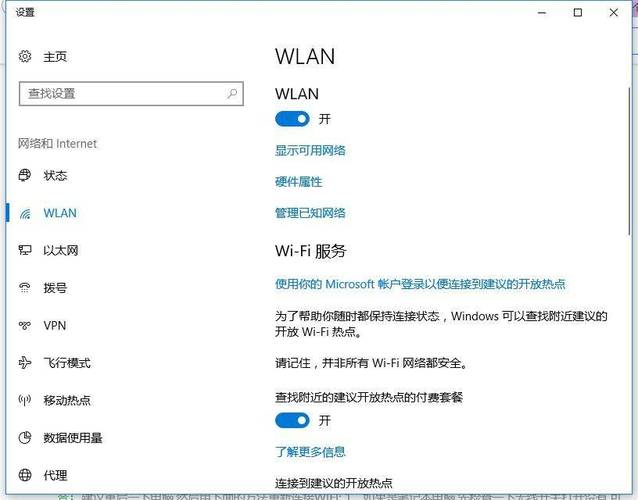
完成设置:点击“完成”,设置向导完成,部分路由器设置完成后需要重启,点击重启即可。
4、测试网络连接
设置完成后,进入路由器管理界面,点击“运行状态”,查看WAN口状态,如果框内IP地址不为0.0.0.0,则表示设置成功,如果WAN口状态中IP地址为0.0.0.0,请点击参考相关解决方案,至此,网络连接成功,路由器已经设置完成,电脑连接路由器后无需进行宽带连接拨号,直接可以打开网页上网,如果有其他电脑需要上网,用网线直接将电脑连接在1\2\3\4接口即可尝试上网,不需要再配置路由器,如果是笔记本、手机等无线终端,无线连接(参考无线连接)到路由器直接上网即可。
通过以上步骤,您可以轻松地将路由器连接到宽带并设置好网络,无论是有线还是无线设备,都可以享受到稳定的网络连接,如果在设置过程中遇到任何问题,可以参考本文的解决方案或查阅路由器说明书获取帮助。
各位小伙伴们,我刚刚为大家分享了有关如何路由器连接宽带?的知识,希望对你们有所帮助。如果您还有其他相关问题需要解决,欢迎随时提出哦!










